Ühendage Windows 10 juhtmega, traadita ja P2P võrkudega
Microsoft Windows 10 / / March 18, 2020
Viimati uuendatud

Selles artiklis heidame pilgu paljudele võrkudega ühenduse loomise võimalustele, olenemata sellest, kas tegemist on peer-peer-võrgu, traadita võrgu või ärivõrguga.
Üks paljudest arvutites kasutatavatest tegevustest on juurdepääsule ja tarbimisele teave, olgu see siis Internetis või kohalikes võrkudes, näiteks sisevõrgus. Selles artiklis vaatleme paljusid võrkudega ühenduse loomise võimalusi, olgu selleks võrgutasandid, traadita võrgud või ärivõrgud.
Võrkudega ühenduse loomine Windows 10-s
Interneti-ühenduse loomine: traadita ühendus ja Ethernet
Interneti-ühenduse loomiseks on palju võimalusi. Traadita võrgu kasutamine on üks levinumaid viise. Enamik WiFi-võrke on turvatud, mis tähendab, et liitumiseks peab teil olema parool. Mõned võrgud võivad olla turvamata (avatud) ja lubada kõigil nendega ühenduse luua (näiteks kohvikus). Kuid turvalised võrkude korral peate võtma ühendust võrguadministraatoriga või kohvikus või hotellis laua taga oleva isikuga - et anda teile parool.
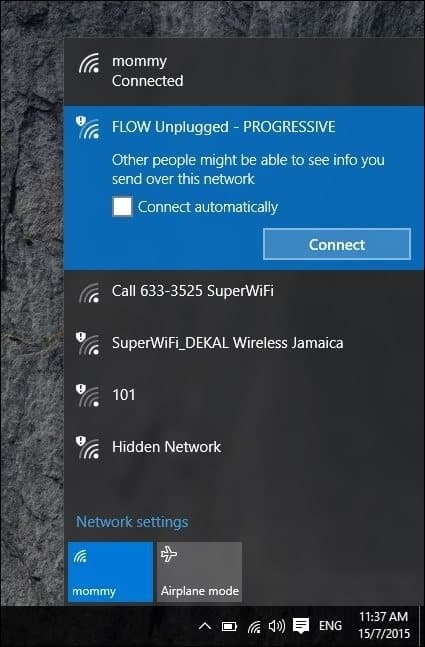
Turvalise võrgu saate kiiresti tuvastada traadita signaali kilbimärgi abil, mida kasutatakse ka selle tugevuse märkimiseks. Mida tugevam on signaal (mida määratlevad heledamad raadiolaine ribad), seda parem. Vähem riba näitab nõrgemat signaali. Kui olete leidnud võrgu, millega saate ühenduse luua, valige lihtsalt Ühendageja sisestage vajadusel parool.
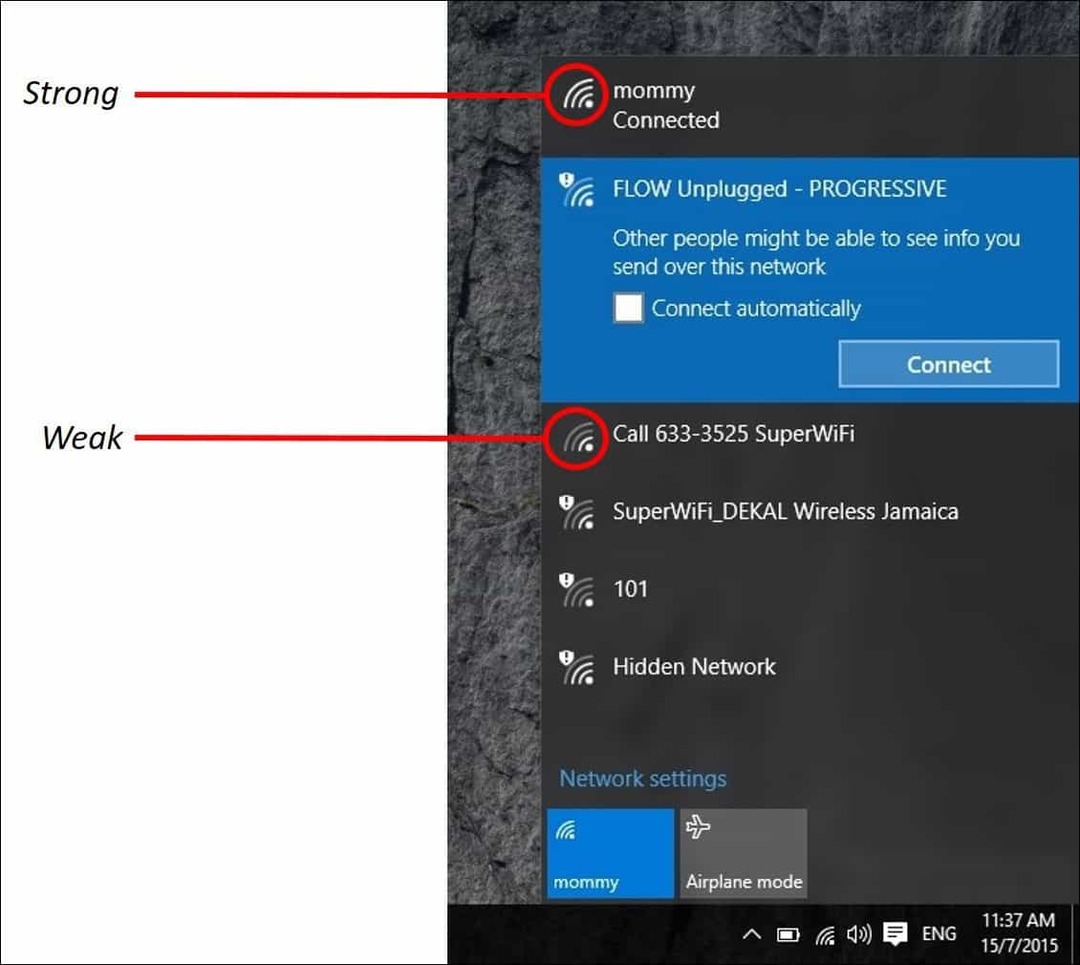
Märge: Enne ühendamist veenduge, et traadita adapter oleks sisse lülitatud - seda tähistab tavaliselt raadioikoon. Mõni arvuti vajab klaviatuuri käsku; tavaliselt funktsiooniklahv ja manustatud klahv selle lubamiseks või lihtne spetsiaalne traadita nupp.
Siin on mõned Windows 10 võrgu olekuikoonid ja nende tähendus:
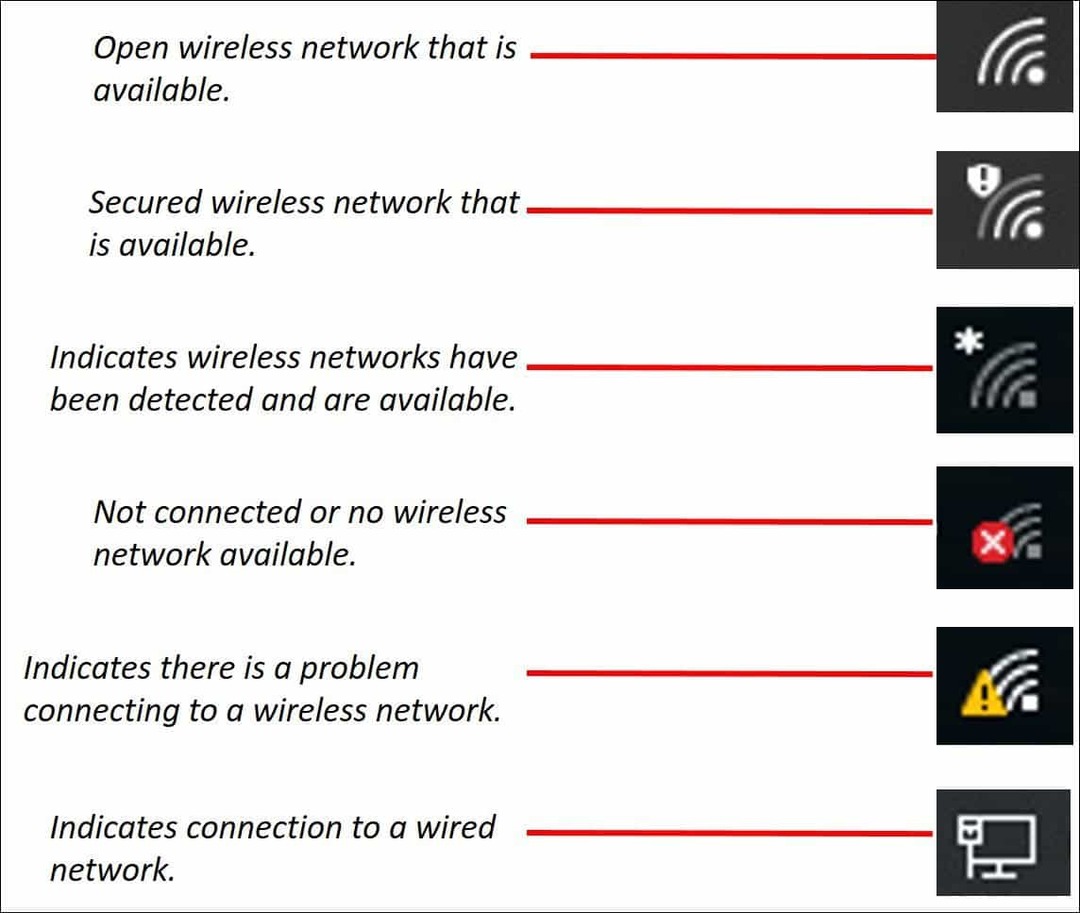
Halda võrke
Sõltuvalt võrgu tüübist, millega ühendate, võiksite seda hallata. Näiteks kui ühendate mobiilset lairibaühendust, näiteks mobiilsideühendust, mida jagatakse WiFi-na, võiksite valida selle väärtuseks Mõõdetud. Kui valite mõõdetud, tagab see, et eraldatud andmeplaan ei harju kohe ära. Näiteks lubavad mõned võrguettevõtjad teatud andmemahtu kuus, 2, 3 või 5 GB. Kui te pole ettevaatlik, saate selle kiiresti ära kasutada! Kui määrate selle väärtuseks mõõdetud, laseb Windows 10 keelata Windowsi värskenduste või rakenduse värskenduste allalaadimise, mis võivad olla üsna suured. Selleks klõpsake nuppu Start> Seaded> Võrk ja Internet> Wi-Fi> Täpsemad suvandid> lubage sisse / välja lüliti Määra mõõdetud ühenduseks.
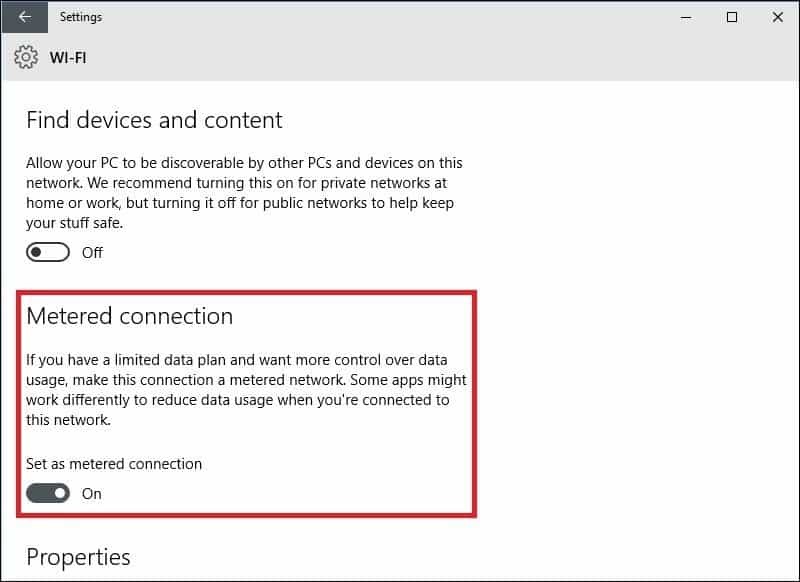
Samuti peaksite kontrollima, millistel taustrakendustel on teie andmetele juurdepääs. Avastasin, et need võivad ära kasutada ka märkimisväärse hulga andmeid. Windows 10 töötab vaikimisi taustal palju rakendusi, mis andmeid sülitavad, eriti märguandeid, mida kasutab Action Center. Valige Seaded> Privaatsus> Taustarakendused. Lülitage välja kõik rakendused, mida te taustal ei soovi. See toiming vähendab märkimisväärselt andmete kasutamist. Selle kohta lisateabe saamiseks lugege kindlasti meie artiklit: Kuidas piirata Windows 10 andmeid mõõdetud ühenduse kaudu.
Peer to Peer (P2P) võrgud
Kui soovite seadistada P2P-võrgu kahe või enama masina vahel, teeb Windows 10 selle hõlpsaks. P2P-võrgu seadistamine võimaldab Interneti kaudu andmeid jagada teiste arvutitega või isegi printeriga. Sel juhul kasutan ma kahe arvuti vahel CAT5 (Ethernet) ühendust. Tagamaks, et mõlemad masinad näevad üksteist, peate vaid tagama, et mõlemad masinad asuvad samas töörühmas. Et seda teha:
Vajutage Windowsi klahv + X üles kasvatama peidetud kiire juurdepääsu menüü, ja valige Süsteem, seejärel nuppu Muuda. Sisestage oma töörühma nimi. Korrake sama sammu kõigis arvutites, mida kavatsete võrku ühendada. Kui küsitakse, taaskäivitage. Veenduge, et mõlemad masinad oleksid ühendatud.
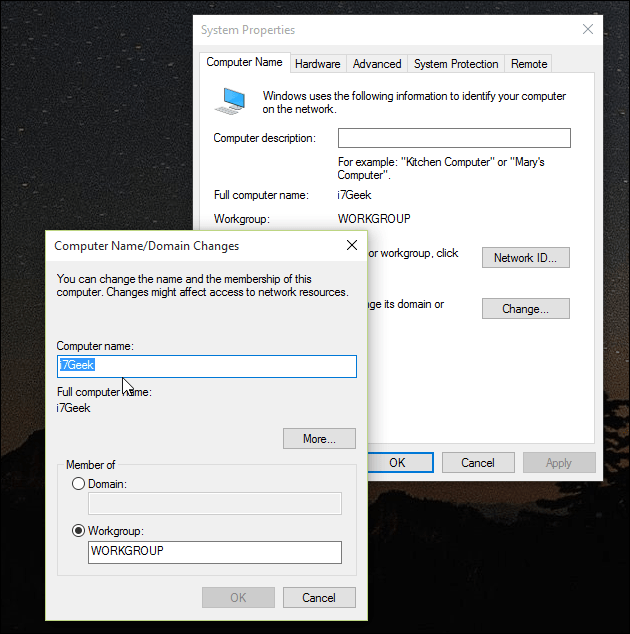
Käivitage tegumiribal File Explorer ja klõpsake nuppu Network. Peaksite nägema, et teised arvutid ilmuvad Network Exploreris. Kui ei, siis palutakse teil seda teha Lülitage võrgutuvastus sisse ja failide jagamine. Sõltuvalt võrguühenduse tüübist klõpsake vastavat suvandit. Vajutage klaviatuuril F5 või värskendamisnuppu aadressiribale, et aken asustaks saadaolevate arvutite ja ressurssidega.
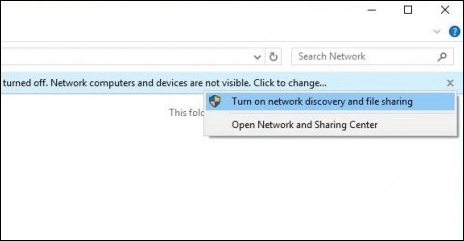
Teise arvuti ressurssidele juurde pääsemiseks topeltklõpsake seda. Selle arvuti ressurssidele juurdepääsu saamiseks võidakse teil paluda sisestada mandaadid.
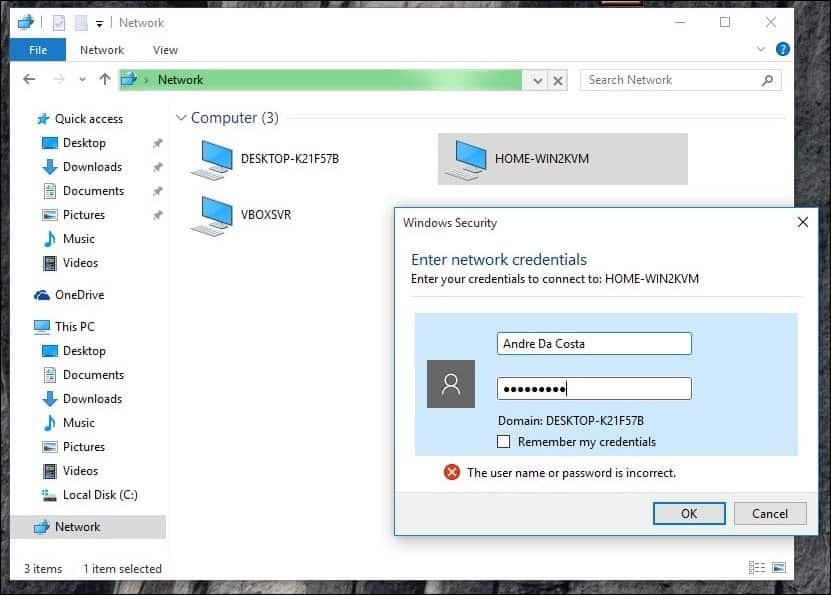
Kui olete autentinud, peaksite nägema kõiki saadaolevaid ressursse. Sel juhul on mul saadaval jagatud kaust nimega Dokumendid, mida saan sirvida.
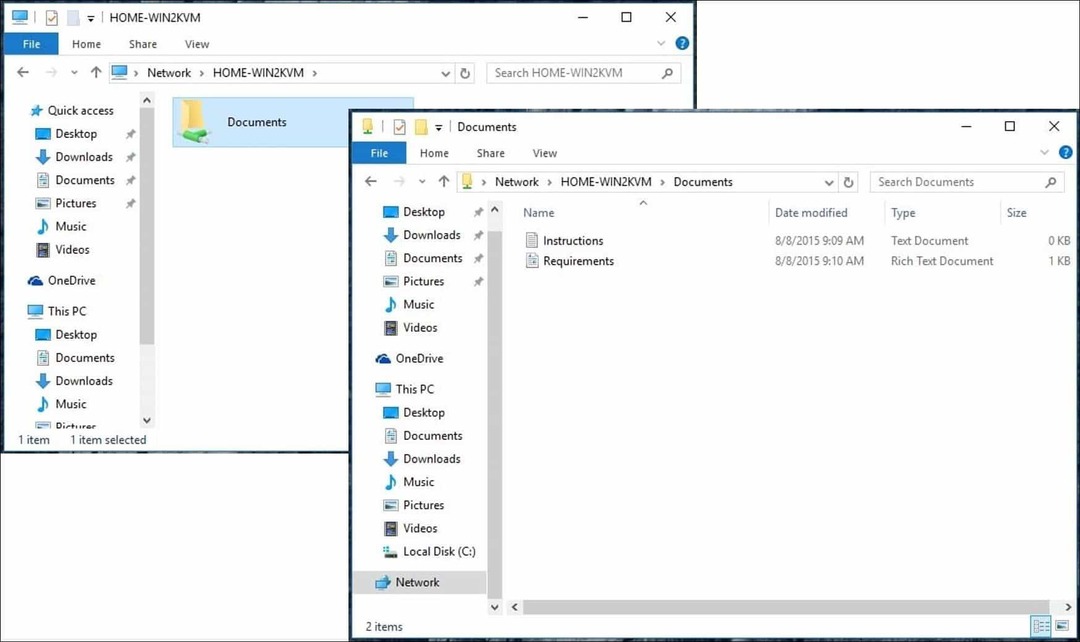
Ettevõtlusvõrguga ühendamine: Domeenid
Domeenipõhine võrk pakub kogu võrgu tsentraliseeritud haldamist ühest arvutist, mida nimetatakse serveriks. Domeenid pakuvad ühe kasutaja sisselogimist mis tahes võrku ühendatud arvutist. Kasutajad saavad juurdepääsu ressurssidele, mille jaoks neil on luba. Lisateavet leiate meie artiklist: Kuidas liituda Windows 10 arvutiga domeeniga.
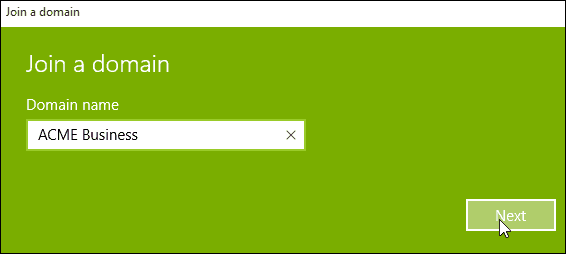
Vaadake järgmine leht Windows 10 võrgundusprobleemide tõrkeotsinguks
Lehed: 12



